Udfyldning og underskrift af dokumenter kan ofte være besværligt, især når der ikke er foruddefinerede indtastningsfelter i PDF'erne. Med Adobe Acrobat kan du dog effektivt udfylde dokumenter nemt og digtalt underskrive. I denne vejledning viser jeg dig, hvordan du effektivt redigerer et dokument, såsom en købsaftale, og derefter sender det til modtageren. Lad os komme i gang!
Vigtigste indsigter
- Adobe Acrobat giver dig mulighed for at udfylde PDF-dokumenter uden foruddefinerede indtastningsfelter.
- Du kan indtaste tekst, markere afkrydsningsfelter og digitalt underskrive dit dokument.
- Hele processen er intuitiv, og du kan udføre den direkte på din computer eller iPad i et enkelt trin.
Trin-for-trin vejledning
1. Åbn dokumentet
For at komme i gang skal du først have den relevante købsaftale som PDF-fil. Åbn filen i Adobe Acrobat. Gå til "Fil" og vælg din købsaftale.
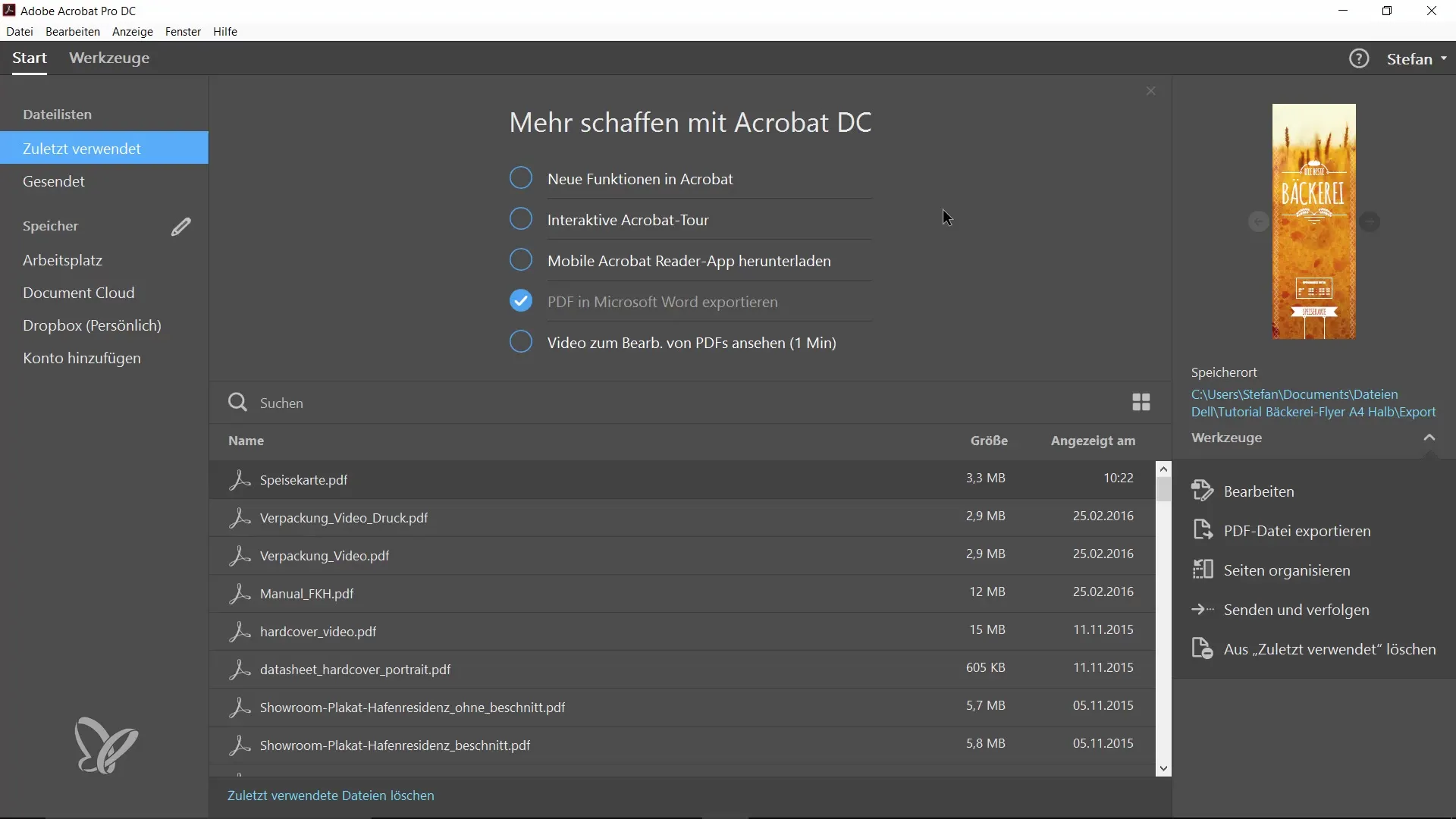
2. Vælg funktionen "Udfyld og underskriv"
Når dit dokument er åbent, naviger til værktøjslisten ovenfor og vælg funktionen "Udfyld og underskriv". Denne funktion giver dig mulighed for at redigere dokumentet interaktivt.
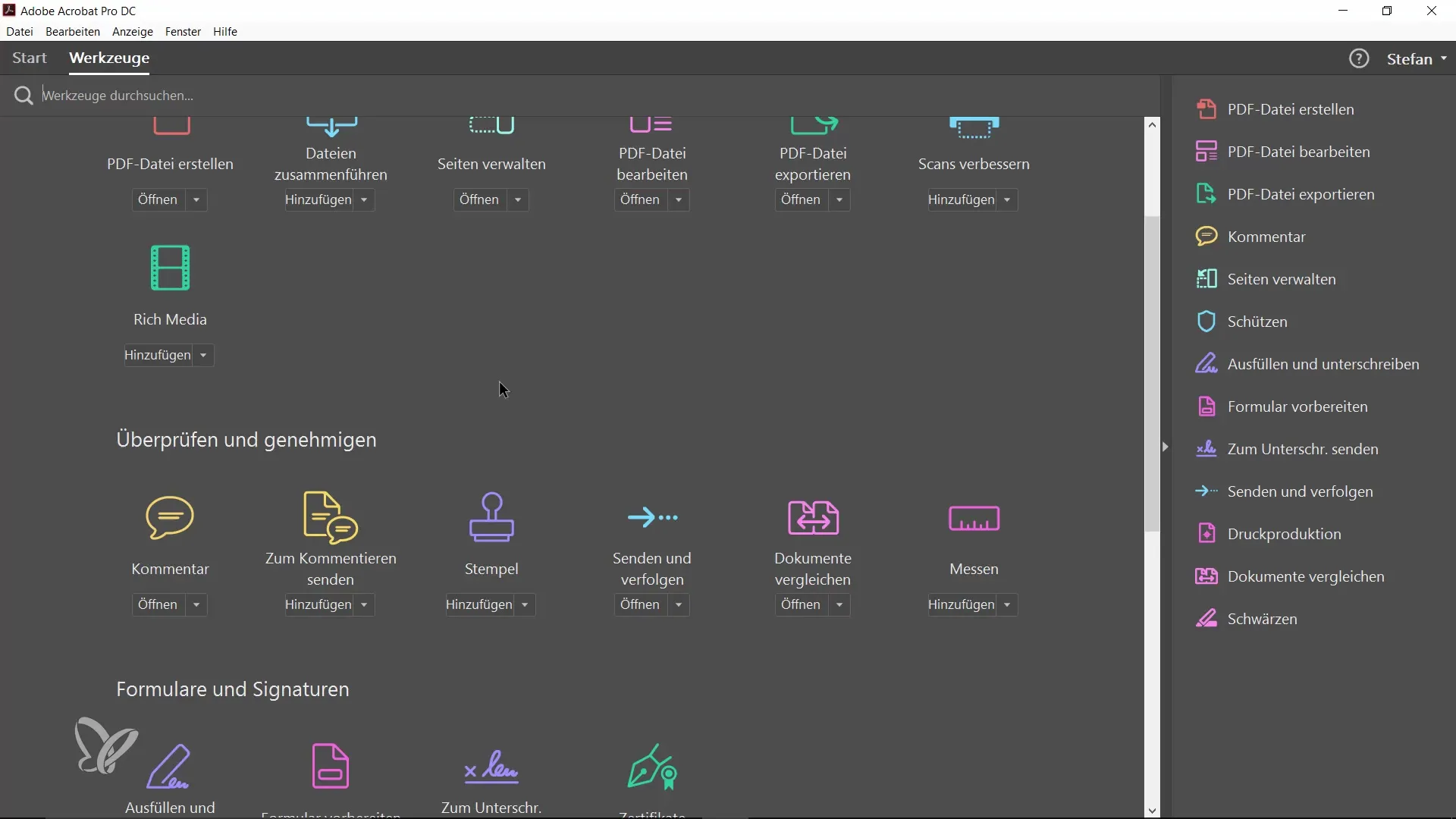
3. Indtast tekst
Klik på det sted i dokumentet, hvor du vil indtaste teksten. Indsæt nu de nødvendige oplysninger, såsom sælgers navn. Hvis du ved et uheld har klikket et andet sted, kan du simpelthen trække tekstfeltet til det rigtige sted.
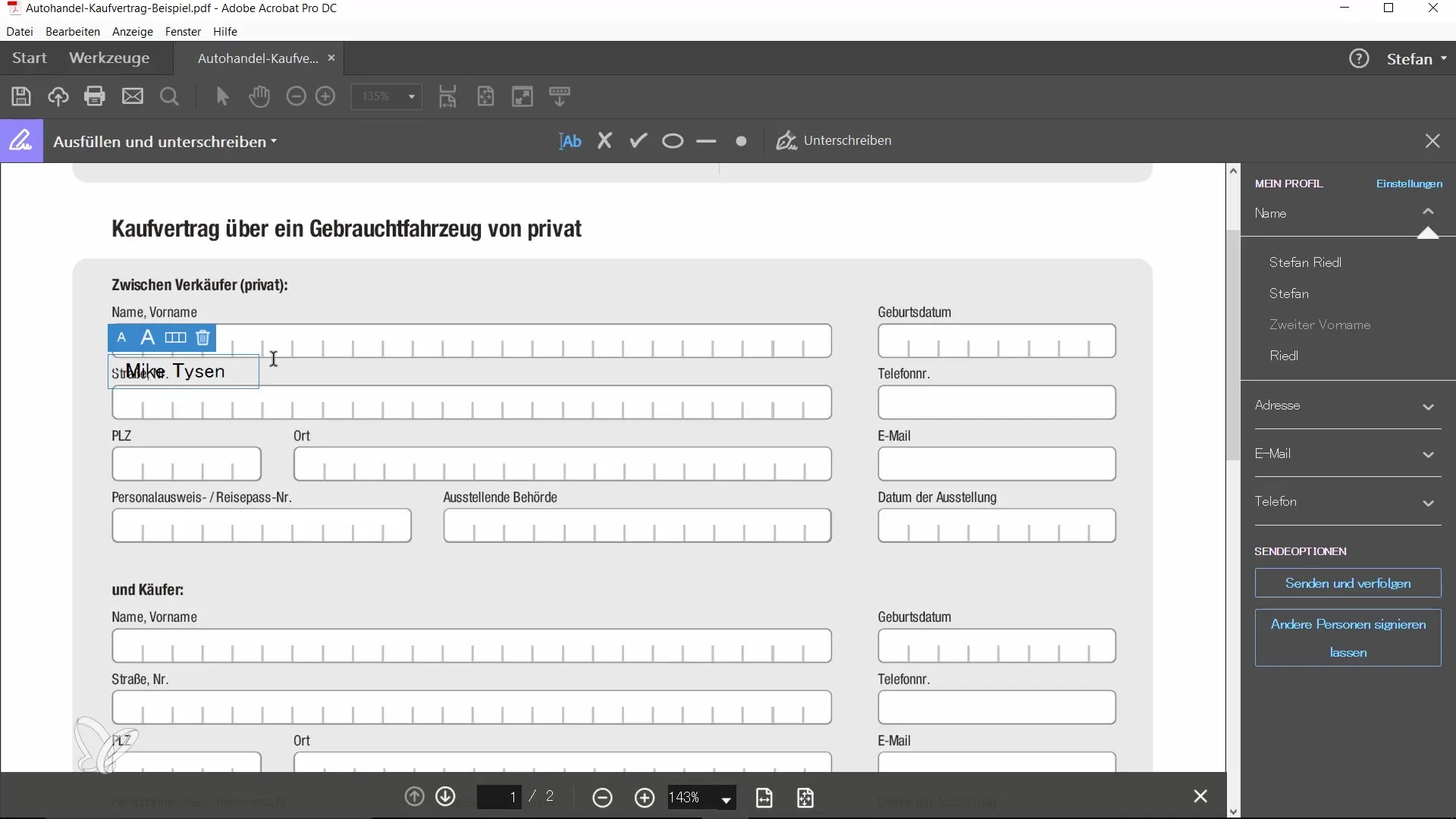
4. Juster skrifttypestørrelse
Hvis du ønsker det, kan du justere skrifttypestørrelsen ved at bruge pilene op og ned. Sådan kan du sikre, at de indtastede data er let læselige.
5. Sæt afkrydsningsfelter
Gå til den næste side af dokumentet, hvor der muligvis er afkrydsningsfelter. Hvis køretøjet f.eks. har været brugt erhvervsmæssigt, kan du markere det relevante felt. Klik simpelthen på afkrydsningssymbolet for at bekræfte dit valg.
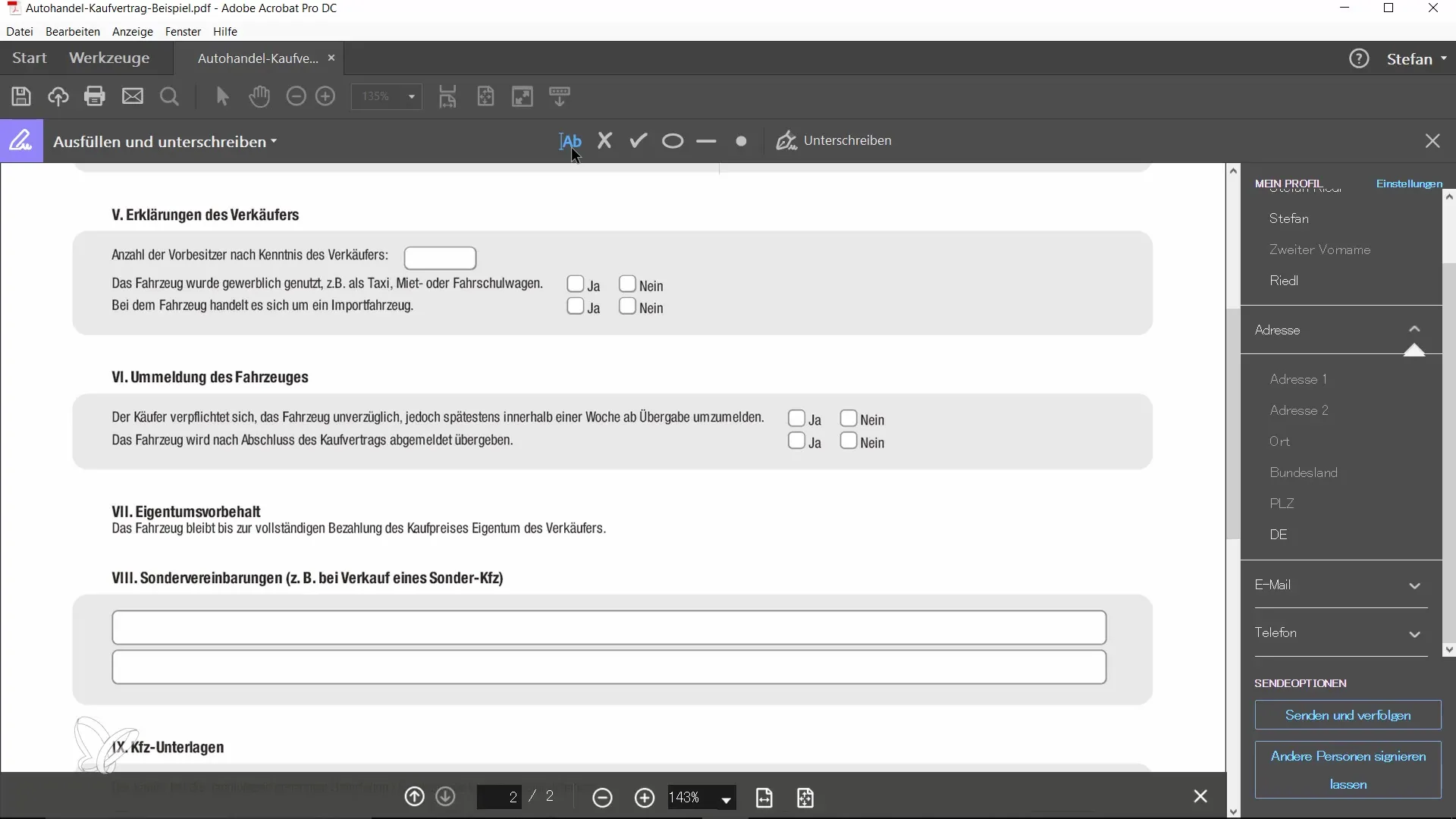
6. Tilføj underskrift
Det sidste og afgørende skridt er den digitale underskrift. Klik på "Tilføj underskrift". Du har nu mulighed for at tegne en underskrift, uploade en gemt underskrift eller endda bruge dit billede.
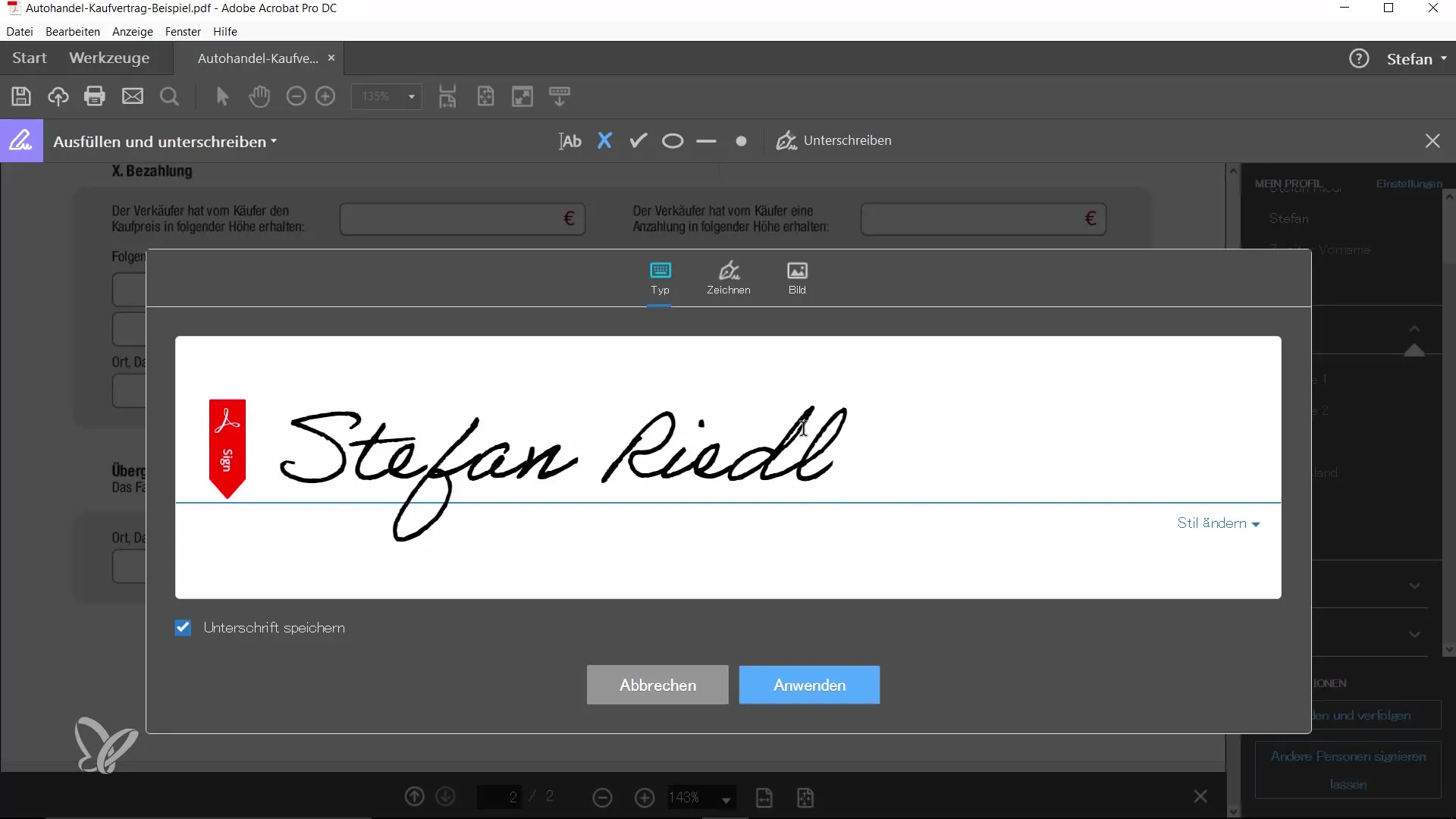
7. Juster underskrift
Hvis du beslutter at tegne din egen underskrift, kan du justere størrelsen og placeringen som du ønsker. Sørg for, at underskriften er let læselig, og placer den det rigtige sted i dokumentet.
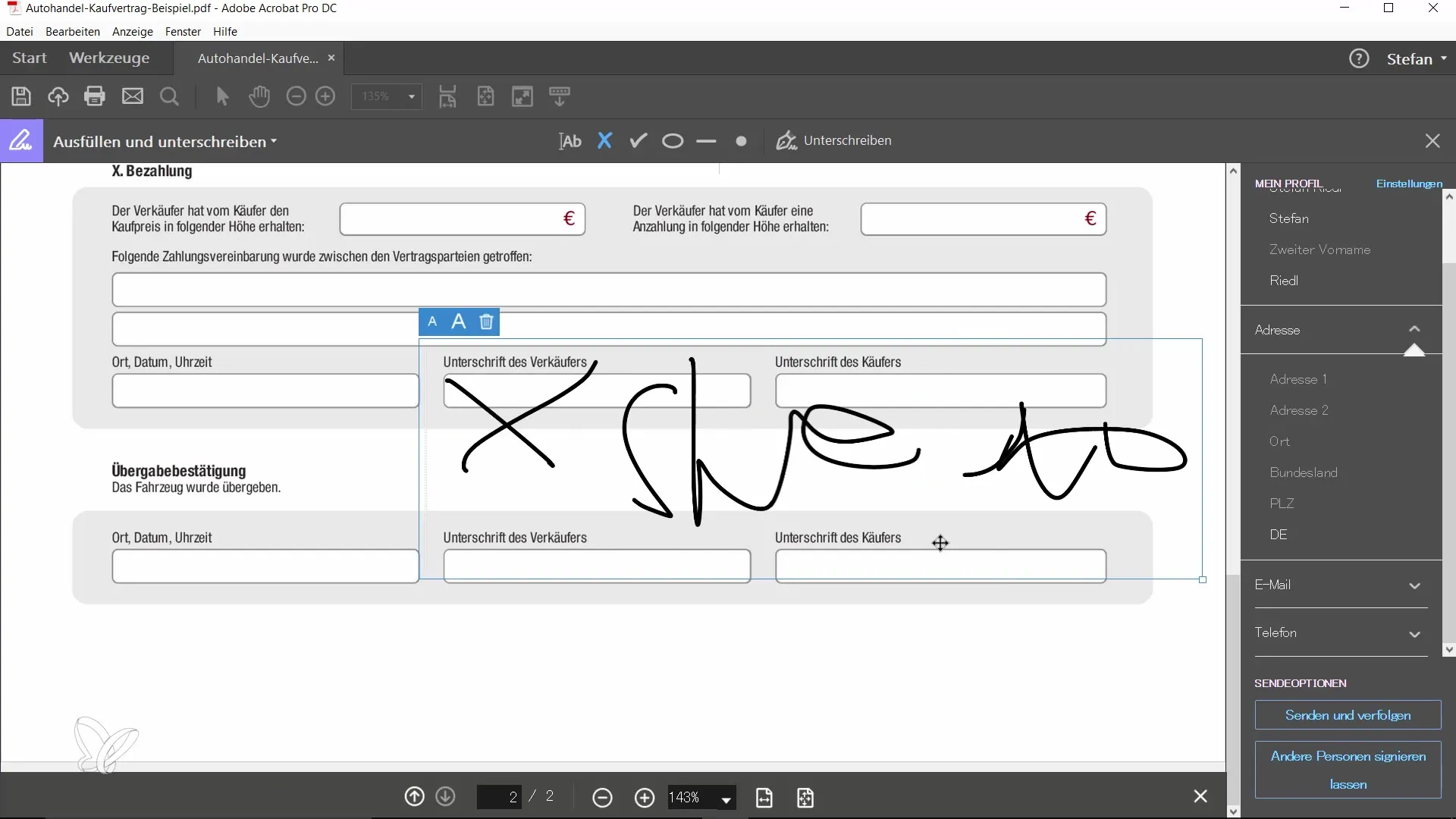
8. Gem dokumentet
Når du har foretaget alle nødvendige ændringer, skal du gemme dokumentet for at bekræfte dine indtastninger. Vælg "Fil" og "Gem som..." for at sikre, at alle ændringer er gemt.
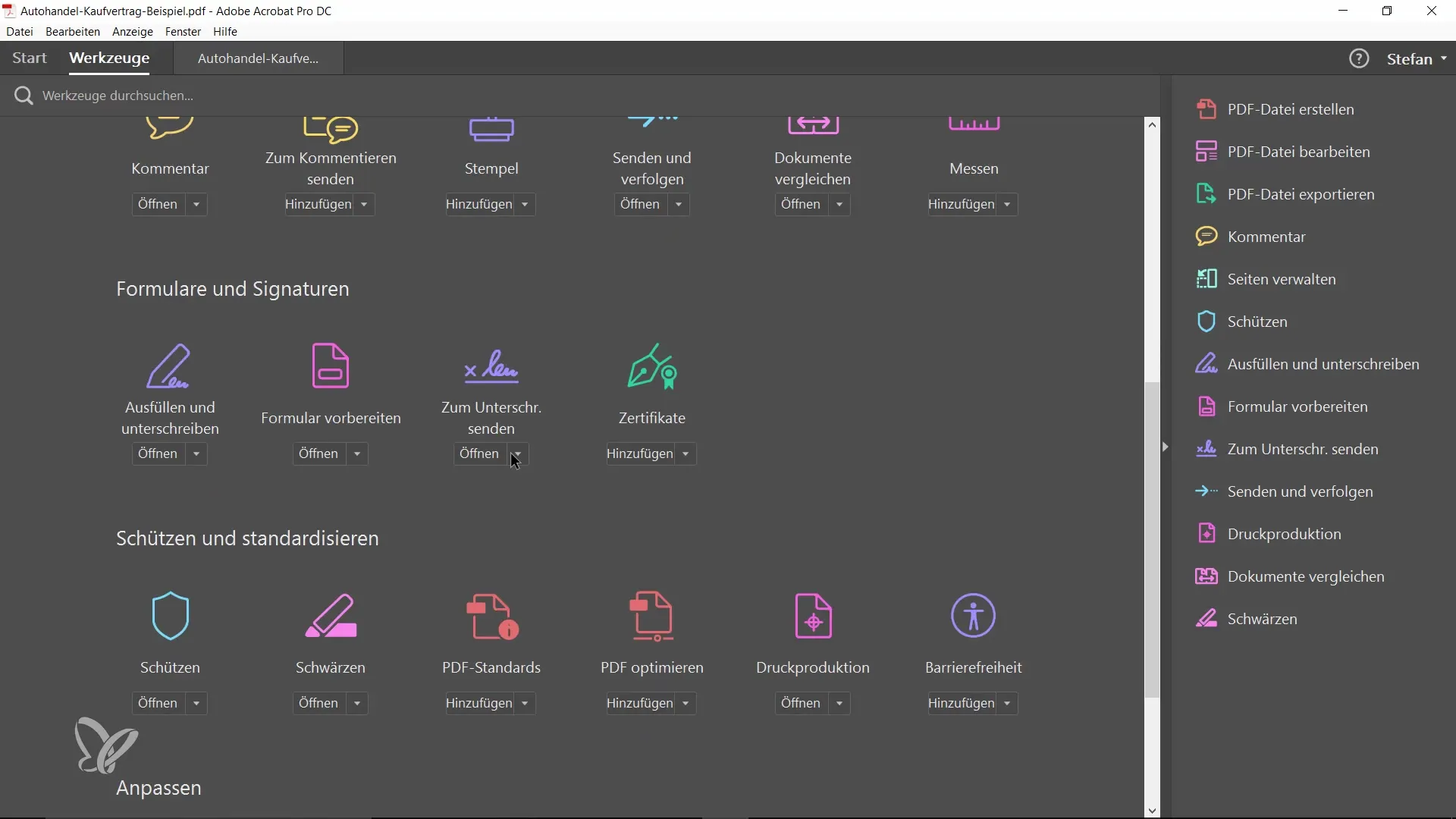
9. Send underskriftsanmodning
For nu at sende dokumentet til modtageren, vælg muligheden "Send underskrifter". Her kan du tilføje flere modtagere og indtaste modtagerens e-mailadresse.
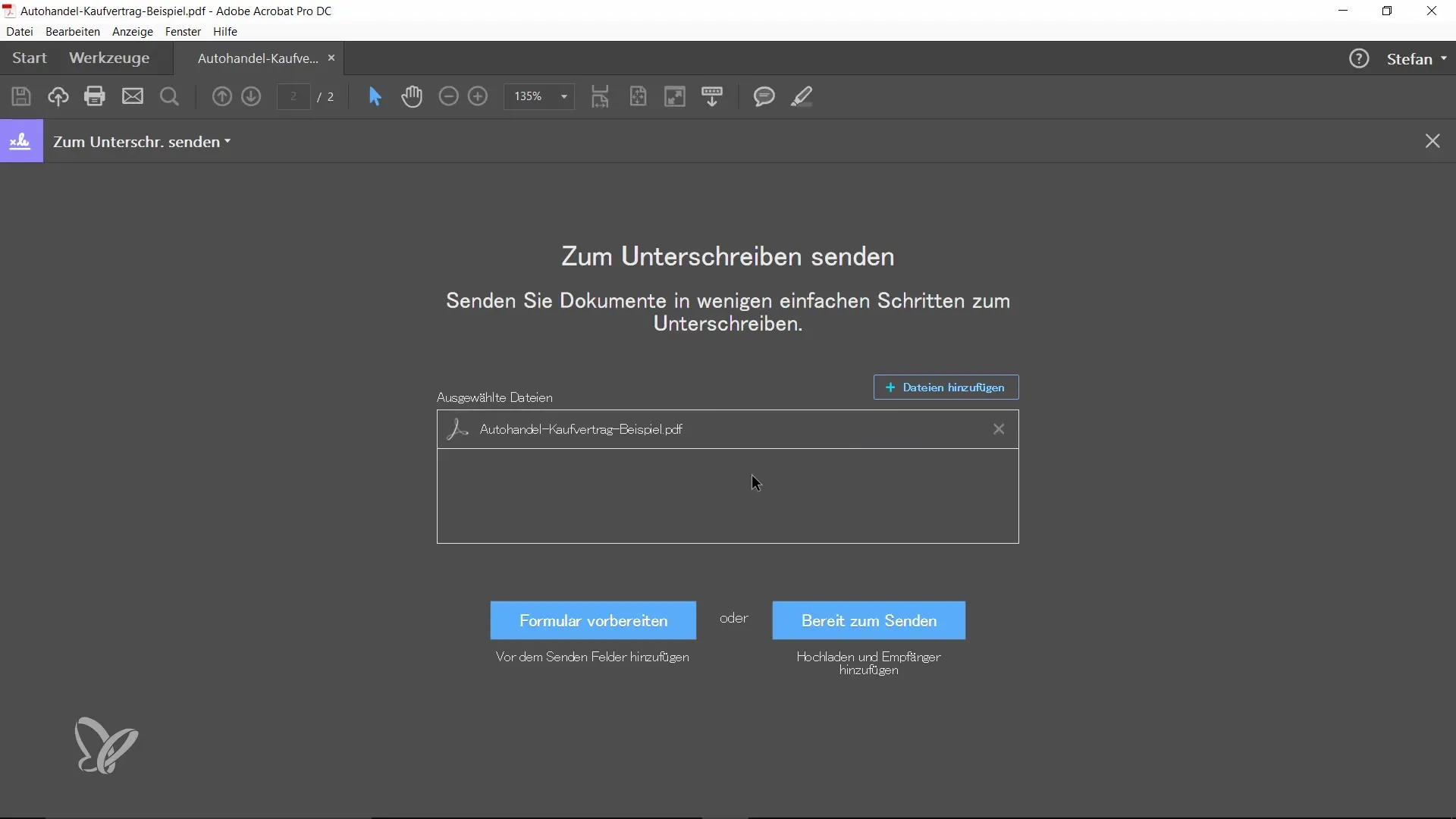
10. Bekræft forsendelse
Når du har indtastet alt, skal du klikke på "Send". Dit dokument bliver nu uploadet, og anmodningen om digital underskrift bliver sendt til modtageren.
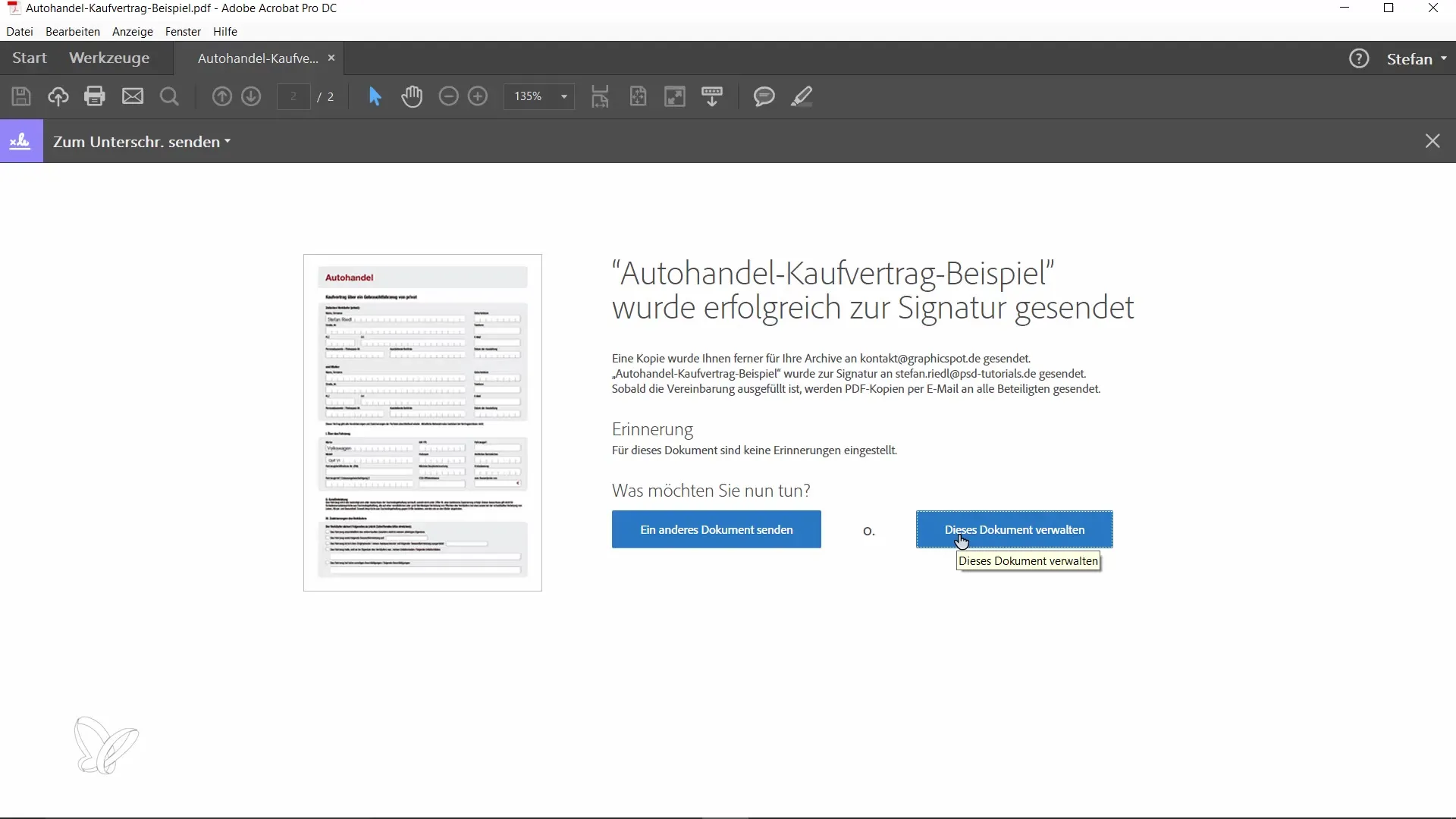
11. Tjek notificering
Når modtageren modtager e-mailen til underskrift, kan han/hun ved at klikke på linket i e-mailen kontrollere dokumentet og underskrive det digitalt. På den måde forbliver alt gennemsigtigt og sporbart.
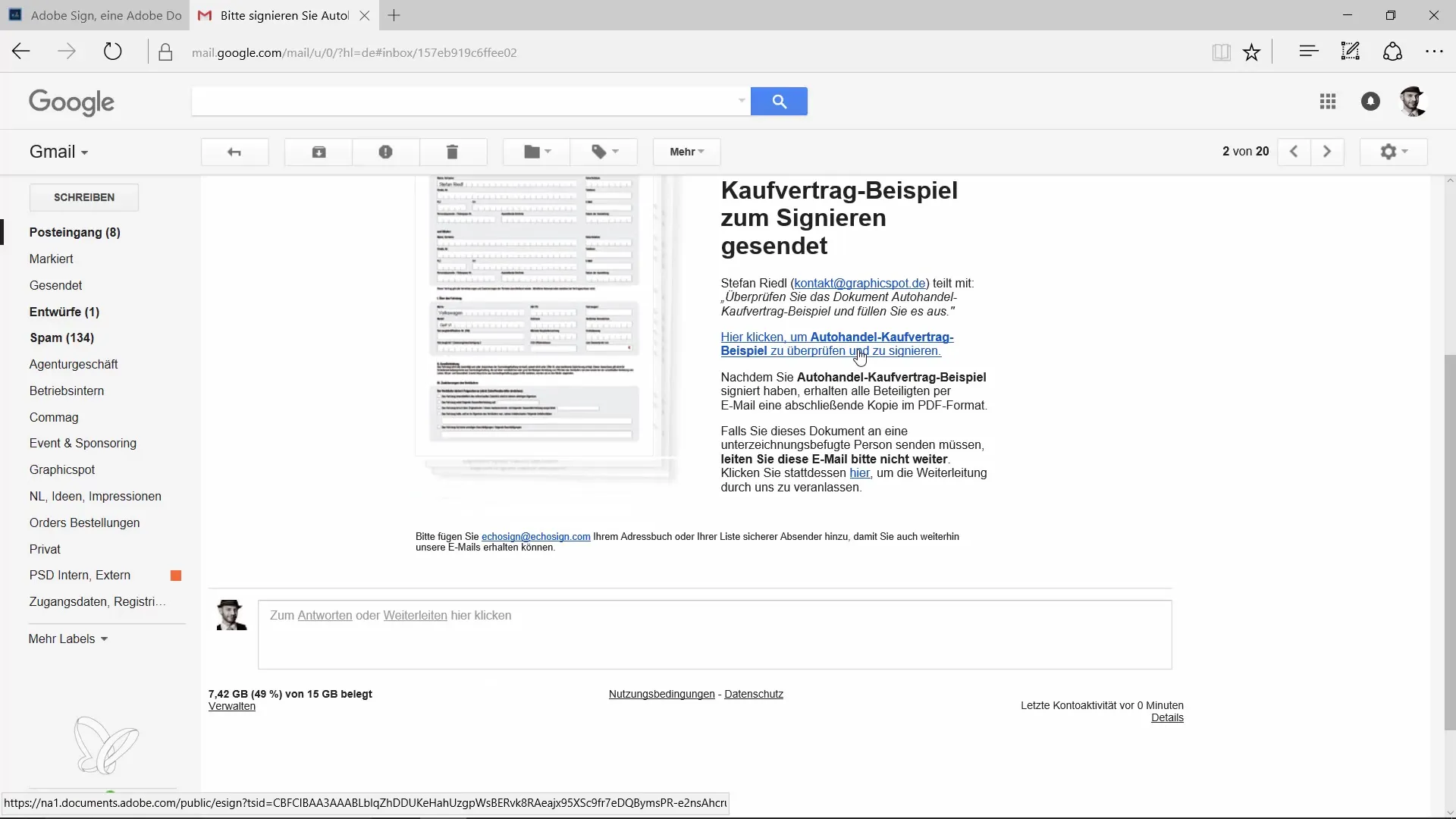
Opsummering – Udfyldning og digital underskrift af dokumenter med Acrobat
I denne vejledning har du lært, hvordan du effektivt udfylder og digitalt underskriver et PDF-dokument ved hjælp af Adobe Acrobat. Alle trin er lette at følge, og du har fleksibilitet til hurtigt at administrere og sende dine dokumenter.
Ofte stillede spørgsmål
hvordan kan jeg udfylde et PDF-dokument i Adobe Acrobat?Åbn dokumentet i Adobe Acrobat og vælg funktionen "Udfyld og underskriv".
hvad gør jeg, hvis der ikke er indtastningsfelter?Du kan blot klikke på det ønskede sted i dokumentet og indtaste tekst, selvom der ikke er foruddefinerede felter.
hvordan tilføjer jeg min underskrift?Klik på "Tilføj underskrift" og vælg, om du vil tegne, uploade et billede eller bruge en gemt underskrift.
Fungerer det også på iPad?Ja, funktionerne er også tilgængelige på iPad og kan ofte bruges bedre der.
Hvad sker der efter forsendelse af dokumentet?Modtageren modtager en e-mail med et link for at kontrollere dokumentet og underskrive det digitalt.


